Google Site Kit Plugin Setup in Hindi- WordPress में ऐसी बहुत से Setting होती है जिनको न किया जाए तो ब्लॉग का एक्चुअल Performances काम नहीं करता है और ब्लॉग के इन Performances को और भी आसान बनाने के लिए Google Site Kit Plugin को Google की ओर से Develop किया गया है जो कई सारे जरूरी काम कामों को एक साथ करने के लिए उपयुक्त है जैसे Google Search Console, Google AdSense, Google Optimize, Page Speed Insights, Google Analytics, & Google Tag Manager को ब्लॉग तक पहुचने के लिए बस एक Plugin Google Site Kit Plugin प्रयाप्त है.
किन्तु आपको Google Site Kit Plugin Setup को सही से करना आना चाहिए, जिससे आप उपर बताएं गए सारे सर्विस का लाभ उठा सकते है इसीलिए आपको सेटअप में किसी तरह की परेशानी न हो इसके लिए मैं आपको इस पोस्ट में गूगल साईट किट प्लगइन सेटअप कैसे करते है इसकी पूरी जानकारी देने वाले है जिससे आप बहुत ही आसानी से इस प्लगइन का सेटअप अपने ब्लॉग पर कर सकते है और कई सारी सर्विस का लाभ अपने वर्डप्रेस डैशबोर्ड में ही उठा सकते है.
Google Site Kit Plugin क्या है
Google के Develop की गई Official Plugin है जो एक साथ कई सारे के लिए उपयुक्त है इस एक प्लगइन के द्वारा WordPress Website में कई कामों को अंजाम दिया जा सकता है जिसके अंतर्गत आते है Google Search Console, Google Analytics, Google AdSense Setup, Page Speed Insight, Tag Manager, इसके आलावा और भी कई सारे कामों के लिए यह एक प्लगइन काफी उपयोगी है.
इसलिए Google Site Kit Plugin WordPress Setup करना बहुत जरूरी है जिससे वर्डप्रेस साईट और भी अच्छे से वर्क कर सके, इसकी मदद से अपनी वेबसाइट के एनालिटिक्स को देखने के लिए बार बार WordPress Dashboard में Login नहीं करना पड़ेगा, और तो और यह प्लगइन आपको बताती है की आपके वेबसाइट पर लोग क्या देखना और पढ़ना अधिक पसंद करना चाहते है जिसके अनुसार आप आर्टिकल लिख सकते है और अपने ब्लॉग पर इस प्लगिन के जरिए ट्रैफिक को बढ़ा सकते है.
Blog में Google Site Kit Plugin का सेटअप कैसे करे
गूगल साईट किट प्लगइन (Google Site Kit Plugin Setup) के द्वारा कई सारे काम किये जा सकते है जैसा की आपने ऊपर जाना है तो आप अब भलीभांति समझ गए होंगे की Site Kit Plugin का Setup अपने ब्लॉग पर करना कितना जरूरी है इस प्लगइन का अपने ब्लॉग पर करने के लिए सबसे पहले आपके पास इस Plugin का होना जरूरी है जो आपको WordPress के Dashboard के Plugin के Section में मिल जाएगी, जिसके लिए आप अपने ब्लॉग के Dashboard में Login हो जाए.
और प्लगइन के सेक्शन में जाकर Google Site Kit Plugin को सर्च करे (Dashboard>>Plugin>>Add New> Google Site Kit) search करे, अब आपके सामने Google Site Kit Plugin होगी, जिसको आपको Install Now की बटन पर क्लिक करके अपने डैशबोर्ड में इनस्टॉल कर लेनी है इसके बाद आप इस प्लगइन को Active Now की बटन पर क्लिक करके एक्टिव कर ले, अब यह प्लगइन काम करने के लिए एक दम तैयार है किन्तु इससे पहले आपको इस प्लगइन का Setup करना पड़ेगा.
जिससे यह प्लगइन बेहतर तरीके से अपना काम कर सके, Google site kit plugin Setup के लिए START SETUP की बटन पर क्लिक करे, setup कर सकते है, किंतु इसका उपयोग करने के लिए आपको वेरिफिकेशन की प्रक्रिया से होकर गुजरना पड़ता है जिससे यह प्लगइन आपके इंसान होने का सत्यापन को समझ सके, वेरीफाइवेशन के लिए आप अपने गूगल अकाउंट का उपयोग कर सकते है तो आइए इस वेरिफिकेशन को सबसे पहले कंप्लीट कर लेते है.
Google Site Kit Plugin Setup in Search Console Hindi
सबसे पहले गूगल साईट किट प्लगइन का वेरिफिकेशन करने के लिए Start Setup की बटन पर क्लिक करते ही यह आपके Google Account पर Redirect कर देता है वेरिफिकेशन के लिए अकाउंट का चुनाव करे, जहाँ पर आपको अपना User Name & Password को डालकर लॉग इन करना है.
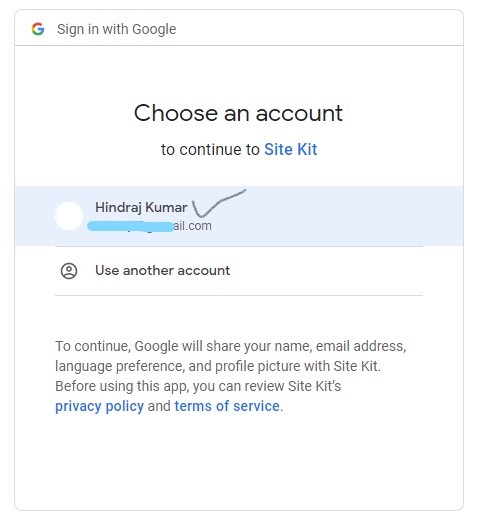
वेरिफिकेशन से पहले आपको यह ध्यान देना चाहिए की आपके पास यदि एक से अधिक गूगल अकाउंट है तो आप उसी गूगल अकाउंट का चयन करे जो गूगल सर्च कंसोल से जुदा हुआ है.
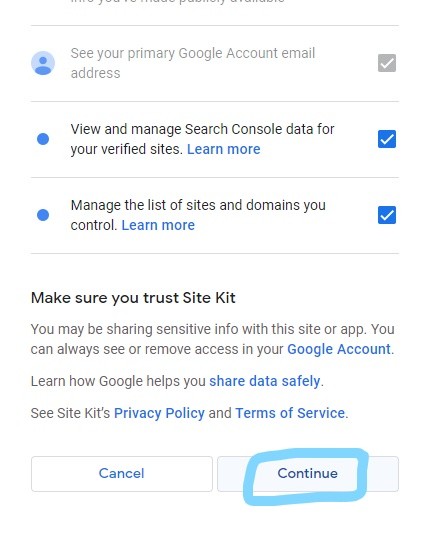
और दिए गए Check Box को check करे, permissions को allow करने के बाद, फिर उसके बाद Continue की बटन पर क्लिक करे, अब आपको तीन सिंपल स्टेप को फॉलो करना है जिसमे आपको जिसको बस आपको Allow की बटन पर क्लिक करना है तब completion notification प्राप्त होगी, आप Go to my dashboard पर क्लिक कर सकते है.
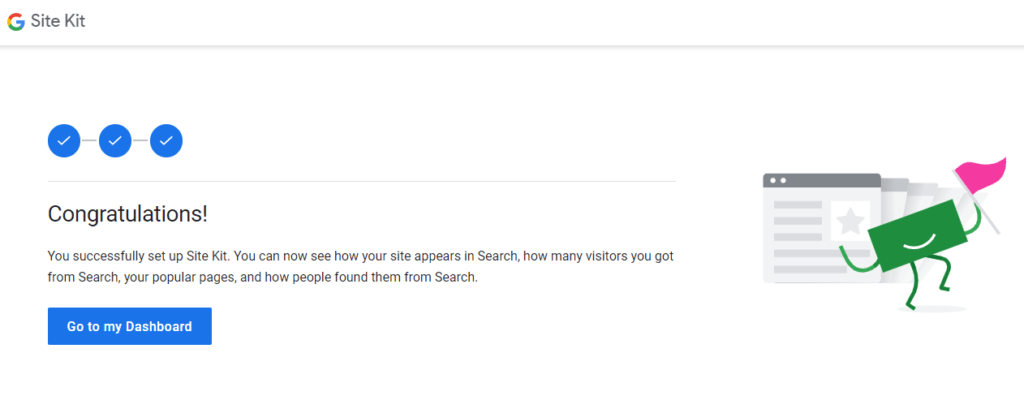
अब आपका वेरिफिकेशन सफलतापूर्वक सर्च कंसोल के साथ हो चूका है और यह सर्च कंसोल के साथ जुड़ चूका है अब आप यहाँ से ही अपने ब्लॉग पर टॉप १० रैंक पोस्ट को देख सकते है इसके साथ ही visitors experience को भी, अब हम गूगल साईट किट में Google AdSense, google analytics, और Page Speed Insight को जोड़ सकते है.
Google Analytics को Google Site Kit से Connect कैसे करें
Google Site Kit Plugin में Google Analytics का Setup करने के लिए Blog के Dashboard में Login हो जाए, फिर Google Site Kit Plugin Section में जाये, जिसमे आपको 2 Navigation देखने को मिलेंगे पहला Dashboard और दूसरा Settings, दिए गए दुसरे विकल्प Settings पर क्लिक करे, अब तब जो सेटिंग google site kit की पूर्ण हो चुकी होगी वह होम स्क्रीन के Connected Service वाले Tab में होगी, वही ठीक दूसरी ओर Connected More Service वाला Tab होगा, इस Tab पर क्लीक करे.
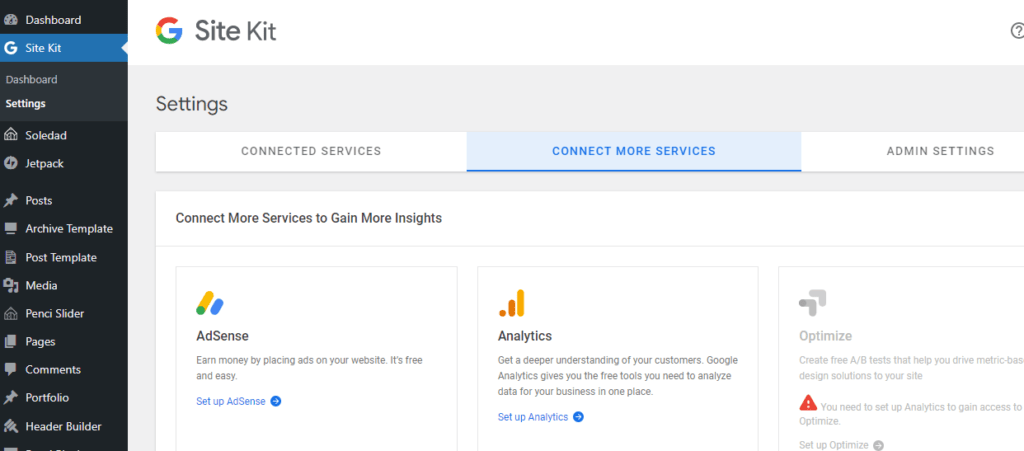
जैसे की हम ऊपर दिए चित्र में देख सकते है जहाँ पर यह Google Site Kit Plugin, Google AdSense और Google Analytics को Connect करने के लिए दिखा रहा है चुकी हम पहले Google Analytics का Setup करना चाहते है तो Google Analytics Tab के ठीक नीचे Set up Analytics click करेंगे, जहाँ पर Analytics को Sign In करने के लिए Google Account का चुनाव करना पड़ेगा, (हर एक सेटअप के लिए आप एक ही अकाउंट का चयन करे) जैसे हम अकाउंट का चयन करते है तो दुसरे पेज में कुछ Term Condition आते है.
और उनके ठीक नीचे दो बटन होती है पहली Cancel की और दूसरी Continue की जिसमे से कंटिन्यू की बटन पर क्लिक करे, क्लिक करते ही हम अब सक्सेसफुल गूगल एनालिटिक्स से कनेक्ट ही चुके है आपके सामने अब Google Analytics का Dashboard होगा जहाँ अब आप इसके जरिये ही अपने Current time audience को देख सकते है की इस समय आपके ब्लॉग पर कितनी audience Live है जो आपने ब्लॉग को Read कर रही है साथ ही आप Last 28 Days की Search Traffic को भी यही से Analysis कर सकते है.
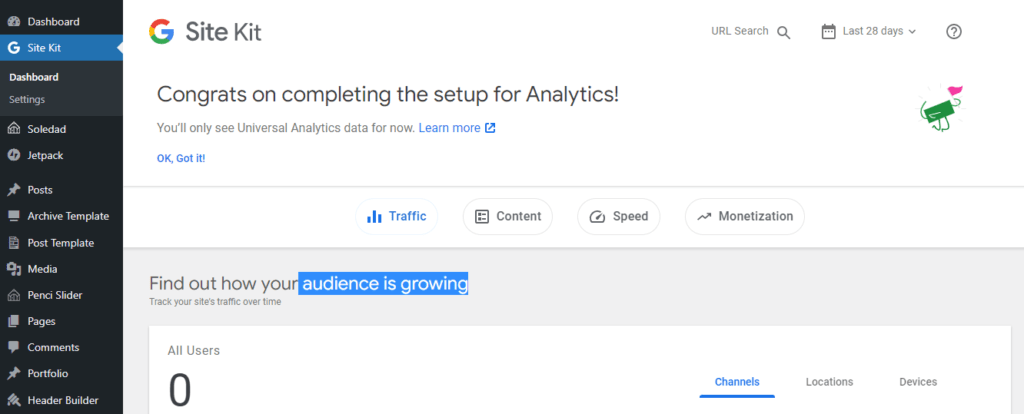
Google Site Kit Plugin का Setup Google AdSense में कैसे करे
अपने Google AdSense Account को Google Site kit Plugin से कनेक्ट करने के लिए Google Site kit Plugin के Settings में जाए, जहाँ पर एक बार फिर से Connect More Service वाले Tab पर क्लिक करे, अब आप नीचे Tab में AdSense Set Up पर क्लिक करे, एक नया Page Open होगा, जो आपको Google Account के Page पर Redirect करेगा, जहाँ से आप अपने गूगल अकाउंट का चयन करे जिस अकाउंट से आपका Google AdSense Account बना हुआ है.
फिर उसके बार Term Condition Page पर Continue की Button पर क्लिक करे, अब आपके सामने एक नया पेज होगा जिसमे कुछ इस प्रकार की बाते लिखी होंगी,
Looks like you’re already using AdSense
Site Kit will place AdSense code on your site to connect your site to AdSense and help you get the most out of ads. This means Google will automatically place ads for you in all the best places.Let Site Kit place AdSense code on your site to get your site approved
जिसका हिंदी में मतलब होगा
ऐसा लगता है कि आप पहले से ही AdSense का उपयोग कर रहे हैं
आपकी साइट को ऐडसेंस से जोड़ने के लिए साइट किट आपकी साइट पर ऐडसेंस कोड रखेगी और विज्ञापनों का अधिकतम लाभ उठाने में आपकी मदद करेगी। इसका मतलब है कि Google आपके लिए सभी बेहतरीन जगहों पर स्वतः ही विज्ञापन डाल देगा, आपकी साइट को स्वीकृत कराने के लिए साइट किट को आपकी साइट पर ऐडसेंस कोड डालने दें अनुशंसित
नीचे आपको Continue की एक बटन मिलेगी जिसपर आपको क्लिक करना है और फिर एक बार से एक नए पेज में Contunue की बटन पर पर क्लिक करना है अब हमको एक Message प्राप्त होगा Congrats on completing the setup for AdSense, इसका मतलब अब हमारा Google AdSense Account, Google Site Kit Plugin के साथ Successful जुड़ चूका है.
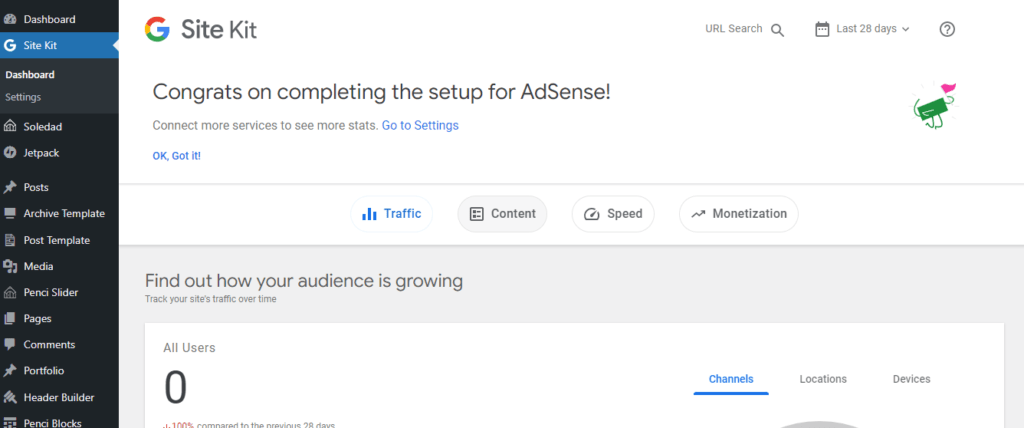
Google Site Kit Plugin Setup Tag Manager in Hindi
google sit kit से Tag Manager को Connect करने के लिए Same प्रकिर्या जो ऊपर बताई गई है उसको ही अप्लाई करना है यानी की Google Account का चयन, Click Continue Term Condition Button and go to Google Site Kit Plugin Dashboard यदि आपका Tag Manager पर पहले से अकाउंट है तो यह प्लगइन यही पर ही आपके Tag Manager से Connect हो जाएगी नहीं तो आपको पहले Tag Manager पर अपना एक अकाउंट क्रिएट करना पड़ेगा.
Google Site Kit Plugin को Pagespeed insight से कैसे कनेक्ट करे
जितने भी सारे Tools हमने अब तक Google site kit से कनेक्ट किये है और जिस प्रक्रिया को हमने अपनाई है Same वही Method आपको Page Speed Insight को भी कनेक्ट करने के लिए करना पड़ेगा और आप Google Site Kit WordPress plugin से Page speed insight को अपने ब्लॉग के Dashboard में ही देख सकते है इस तरह से आप Google Sit Kit Plugin का उपयोग कई तरह से कर सकते है.
आपको इसे ही पढ़ना चाहिए…
- प्यार कैसे होता है और क्यों होता है
- BLOGGING KAISE KARE
- BAD BOTS को BLOCK कैसे करें
- ALEXA RANK क्या है एलेक्सा रैंक कैसे बढ़ाएं
- KEYWORD DENSITY IN SEO IN HINDI
- GOOGLE ADSENSE CPC INCREASE कैसे करे
निष्कर्ष….
आपको यह लेख Google Site Kit Plugin Setup in Hindi, मैं उम्मीद करता हूँ की आप लोगो को यह लेख जरुर पसंद आया होगा, मैंने अपनी तरफ से Google Site Kit Plugin का Setup कैसे करे. दि है फिर भी आपको लगता है की इस Post में कोई ग़लत रह गयी है.या फिर आर्टिकल पूरा नही है.
आप नीचे Comment Box में Comments करके हमें सूचित कर सकते है और हम इस आर्टिकल को सुधारने की पूरी कोशिश करेंगे, अंत में इसके साथ ही आपसे मेरी गुजारिश है की यदि यह पोस्ट आपके लिए मददगार सावित हुआ होगा तो इसको अपने दोस्तों, रिश्तेदारों साथ झासा जरुर करें, यहाँ तक पोस्ट पढ़ने के लिए आपका दिल से शुक्रिया.

मैं हिन्दराज हिंदीसुविधा ब्लॉग का Founder हूँ. मुझको टेक्नोलॉजी से जुड़े रहना और उनके बारे में शोध करना बेहद पसंद है. और इसको आगे बढ़ाते हुए मैं इस ब्लॉग पर टेक्नोलॉजी और नए अपडेट से जुड़े लेख प्रकाशित करता हूँ निचे दिए गए लिंक के द्वारा आप इनको Follow कर सकते है,
